?emeditor打開word文件的教程
時間:2023-11-27 14:44:54作者:極光下載站人氣:33
emeditor是一款非常不錯的文本編輯器,它為用戶帶來了豐富實用的功能,例如有著自定義顏色、字體、工具欄、文本列塊選擇、無限撤銷/重做等功能,能夠幫助用戶簡單完成文本或是代碼的編輯,因此emeditor軟件得到了許多用戶的好評,當用戶在電腦上打開emeditor軟件后,想要在里面打開word文件來進行編輯,這就需要用戶先將word文件另存為txt文本文件,接著在emeditor軟件中打開即可,否則emeditor軟件無法直接打開word文件,詳細的操作過程是怎樣的呢,接下來就讓小編來向大家分享一下emeditor打開word文件的方法教程吧,希望用戶在看了小編的教程后,能夠從中獲取到有用的經驗。
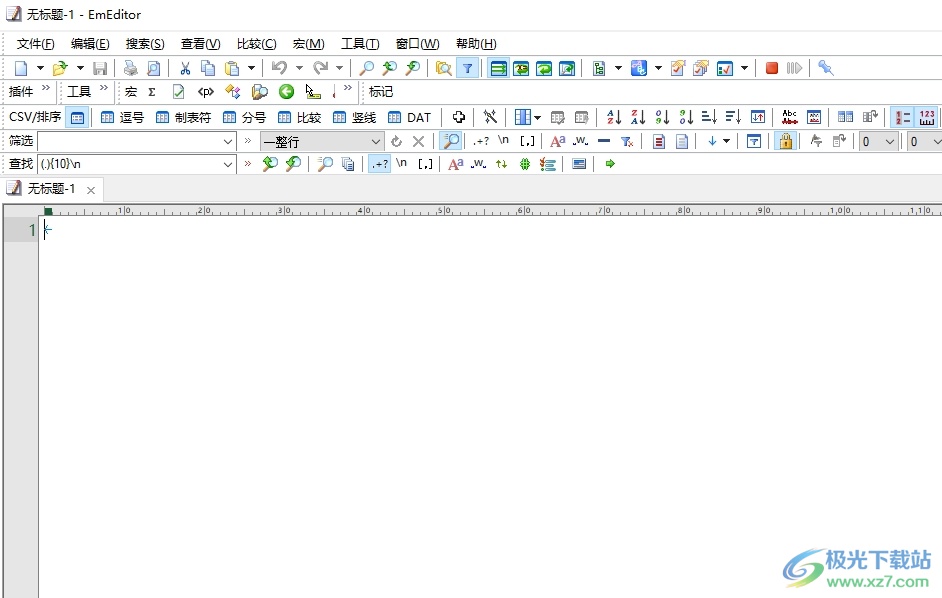
方法步驟
1.用戶在word文件的編輯頁面上點擊文件選項,彈出下拉框后選擇另存為選項
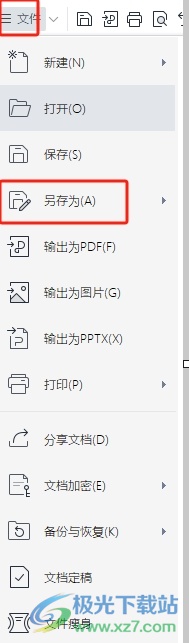
2.在打開的另存為窗口中,用戶將保存類型設置為txt文本文件格式后,選擇好保存路徑并按下保存按鈕
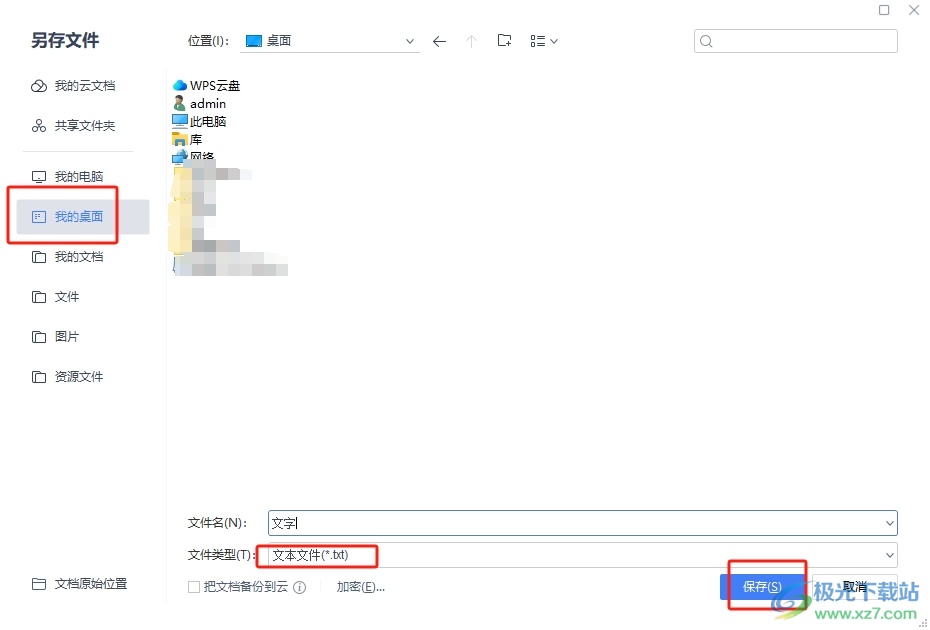
3.接著來到emeditor軟件的頁面上,用戶選擇其中的文件選項,在彈出來的下拉選項卡中,用戶選擇打開選項
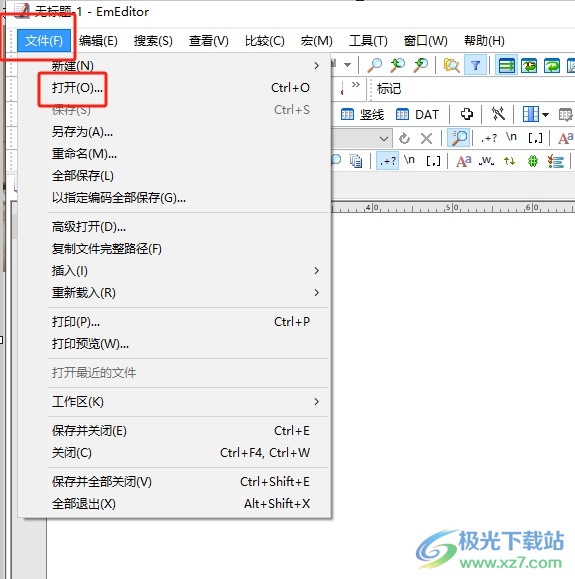
4.在打開的文件夾窗口中,用戶找到另存為txt的文件后按下打開按鈕即可解決問題
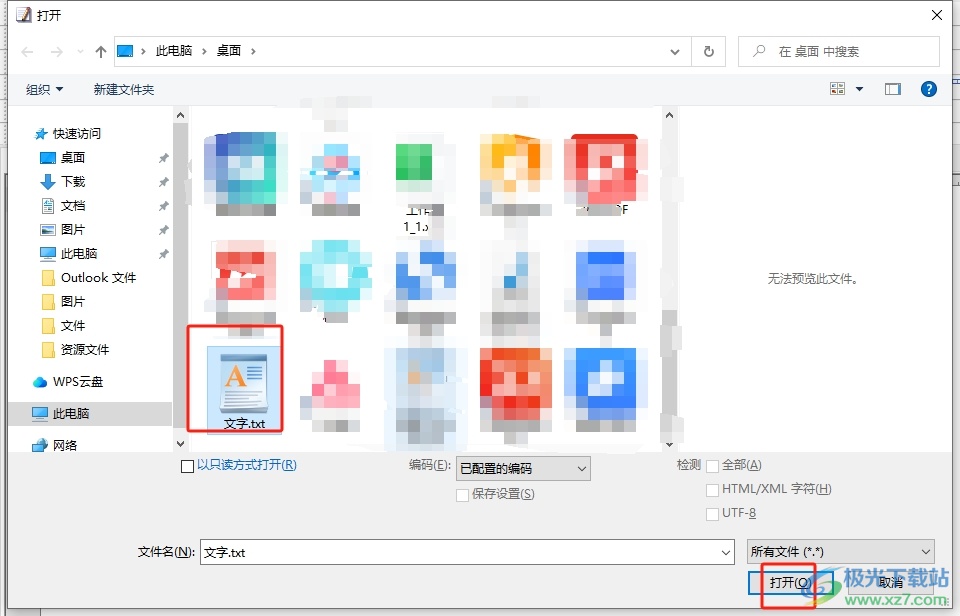
5.如圖所示,用戶就可以成功在emeditor軟件中以另一種方式打開word文檔文件了
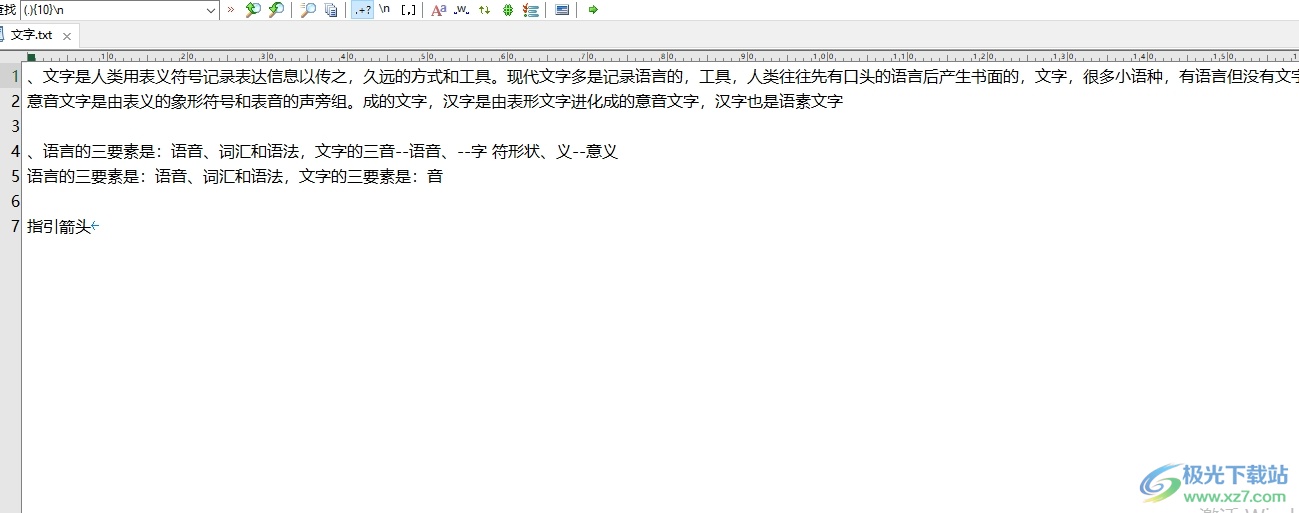
以上就是小編對用戶提出問題整理出來的方法步驟,用戶從中知道了大致的操作過程為另存word文件——選擇txt文本格式——保存——文件——打開——選擇另存為txt文本格式的文件這幾步,方法簡單易懂,因此感興趣的用戶可以跟著小編的教程操作試試看。

大小:51.30 MB版本:官方最新版環境:WinAll, WinXP, Win7, Win10
- 進入下載
相關下載
熱門閱覽
- 1百度網盤分享密碼暴力破解方法,怎么破解百度網盤加密鏈接
- 2keyshot6破解安裝步驟-keyshot6破解安裝教程
- 3apktool手機版使用教程-apktool使用方法
- 4mac版steam怎么設置中文 steam mac版設置中文教程
- 5抖音推薦怎么設置頁面?抖音推薦界面重新設置教程
- 6電腦怎么開啟VT 如何開啟VT的詳細教程!
- 7掌上英雄聯盟怎么注銷賬號?掌上英雄聯盟怎么退出登錄
- 8rar文件怎么打開?如何打開rar格式文件
- 9掌上wegame怎么查別人戰績?掌上wegame怎么看別人英雄聯盟戰績
- 10qq郵箱格式怎么寫?qq郵箱格式是什么樣的以及注冊英文郵箱的方法
- 11怎么安裝會聲會影x7?會聲會影x7安裝教程
- 12Word文檔中輕松實現兩行對齊?word文檔兩行文字怎么對齊?
網友評論